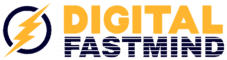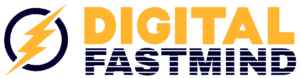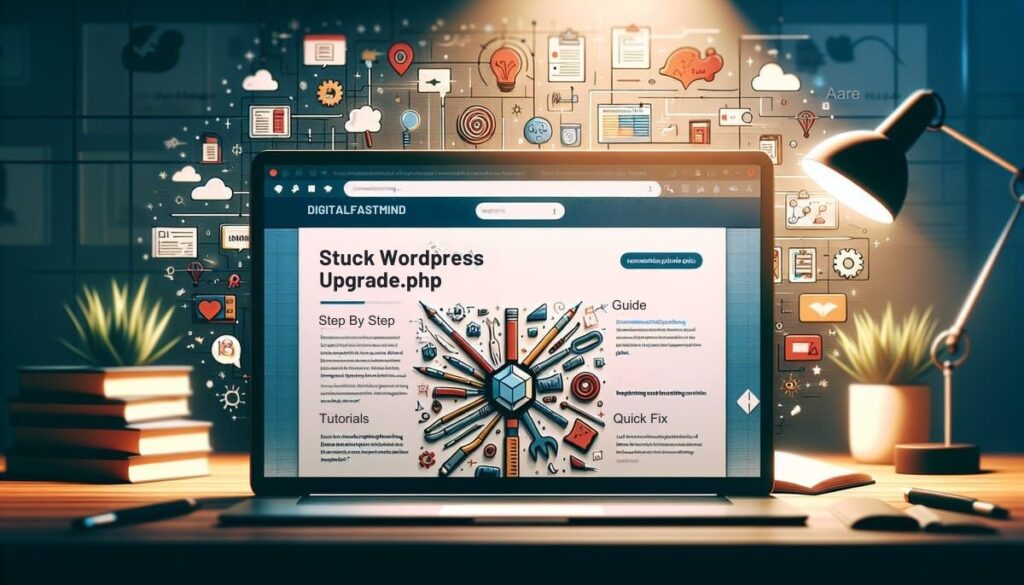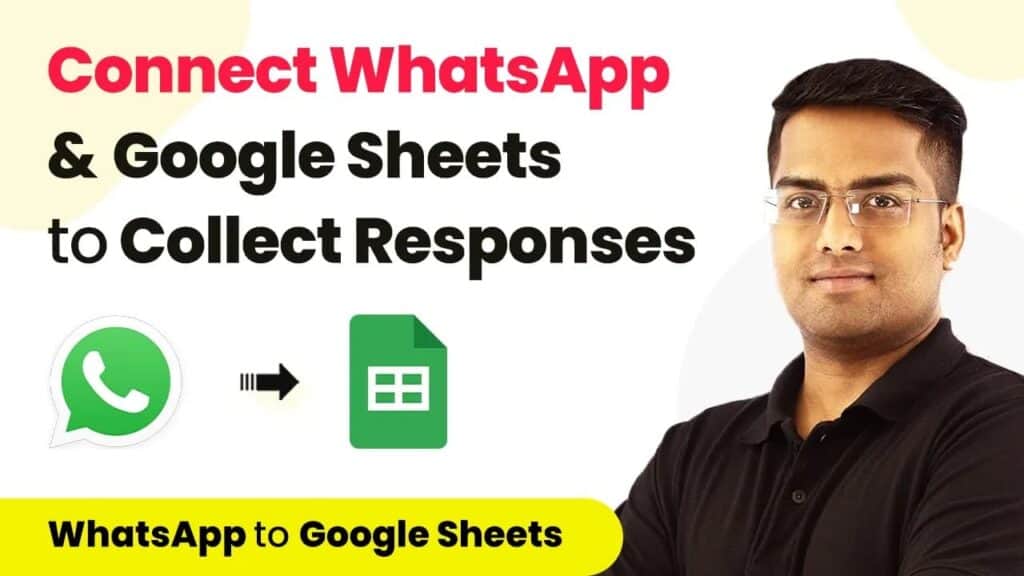Nel mondo moderno, l’automazione è fondamentale per ottimizzare i flussi di lavoro e risparmiare tempo. In questo articolo, esploreremo come collegare WhatsApp e Google Sheets utilizzando Pabbly Connect, un potente strumento di integrazione che consente di raccogliere risposte automaticamente. Impareremo come le informazioni inviate tramite WhatsApp possono essere registrate in un foglio di Google senza alcuna programmazione necessaria.
Introduzione a Pabbly Connect
Pabbly Connect è una piattaforma di automazione che consente di connettere diverse applicazioni web per facilitare processi aziendali senza richiedere competenze di programmazione. Utilizzando Pabbly Connect, puoi impostare flussi di lavoro che collegano WhatsApp e Google Sheets, consentendo di archiviare automaticamente i messaggi ricevuti in un foglio di calcolo. Vantaggi di Pabbly Connect includono:
- Automazione: Risparmia tempo e risorse automatizzando compiti ripetitivi.
- Integrazione: Collega vari servizi web per creare flussi di lavoro efficienti.
- Sicurezza: Goditi la sicurezza standard del settore per i tuoi dati.
- Scalabilità: Aggiungi facilmente nuove applicazioni e servizi al tuo flusso di lavoro.
- Convenienza: Nessun costo per operazioni interne come calcoli matematici o funzioni di foglio di calcolo.
Preparazione per l’Integrazione
Prima di iniziare, assicurati di avere tre elementi chiave:
- Un account Pabbly Connect.
- Un API Chat per ricevere i messaggi di WhatsApp.
- Un foglio Google pronto per ricevere i dati.
Per cominciare, visita il sito Pabbly Connect e accedi al tuo account. Se non hai un account, puoi crearne uno gratuitamente in pochi minuti.
Impostare il Flusso di Lavoro su Pabbly Connect
Una volta effettuato l’accesso a Pabbly Connect, segui questi passaggi per impostare il tuo flusso di lavoro:
1. Creare un Nuovo Flusso di Lavoro
Dal dashboard di Pabbly Connect, clicca su “Crea flusso di lavoro”. Dai un nome al tuo flusso di lavoro, ad esempio “Chat API a Google Sheets”.
2. Configurare il Trigger
Seleziona “Chat API” come applicazione per ricevere i messaggi. Scegli “Nuovo Messaggio” come evento di attivazione. Questo significa che ogni volta che ricevi un messaggio sulla tua linea WhatsApp collegata, il flusso di lavoro verrà attivato.
3. Inserire le Credenziali API
Per collegare Pabbly Connect alla tua Chat API, dovrai inserire l’URL dell’API e il token. Queste informazioni possono essere trovate nel tuo account Chat API. Copia l’URL e il token e incollali nei campi richiesti su Pabbly Connect. Clicca su “Salva” per confermare l’integrazione.
Testare l’Integrazione
Una volta configurato il trigger, è il momento di testare la tua integrazione. Chiedi a un amico di inviarti un messaggio su WhatsApp. Pabbly Connect dovrebbe ricevere il messaggio e mostrare i dati sul dashboard. Se tutto funziona correttamente, vedrai il nome del mittente e il contenuto del messaggio.
Configurare l’Azione: Aggiungere Dati a Google Sheets
Ora che abbiamo ricevuto i messaggi, dobbiamo configurare l’azione per inviare questi dati a Google Sheets:
1. Selezionare Google Sheets come Azione
Nel flusso di lavoro, aggiungi un’azione e seleziona “Google Sheets”. Scegli “Aggiungi Nuova Riga” come evento di azione. Questo garantirà che ogni messaggio ricevuto venga aggiunto come nuova riga nel foglio di calcolo.
2. Autenticare il Tuo Account Google
Collegati al tuo account Google e seleziona il foglio di calcolo in cui desideri archiviare i dati. Assicurati che il foglio di Google abbia colonne per il nome del mittente, il messaggio e il gruppo o contatto.
3. Mappare i Dati
Adesso, mappa i dati ricevuti dal messaggio di WhatsApp con le colonne del tuo foglio Google. Puoi mappare il nome del mittente, il messaggio e il gruppo. Clicca su “Salva” per completare questa configurazione.
Conclusione e Riflessioni Finali
Hai appena imparato come utilizzare Pabbly Connect per collegare WhatsApp e Google Sheets, permettendo di raccogliere automaticamente le risposte. Questo processo non solo semplifica la raccolta dei dati, ma ti consente anche di risparmiare tempo prezioso.
Ricorda che Pabbly Connect non richiede competenze di programmazione, rendendolo accessibile a chiunque voglia migliorare la propria produttività. Per ulteriori informazioni su come utilizzare Pabbly Connect in modo efficace, visita il forum di supporto di Pabbly o unisciti al nostro gruppo Facebook.